1、新建500像素×500像素,背景内容为白色的新文件,设置前景色为红色或其它自己喜欢的颜色。
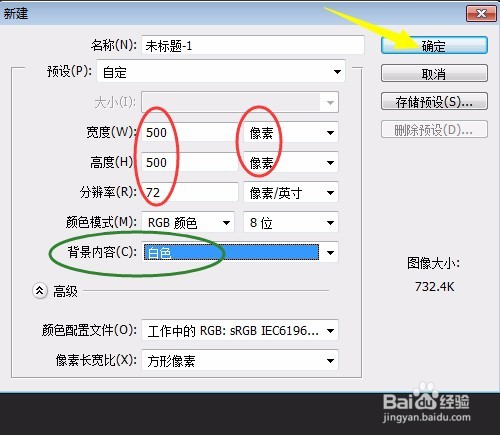
2、单击用“自选图形工具”,选项中选“形状”模式,填充颜色默认前景色“红色”,选“禁止”标志形状,如图:

3、在文件中按Shift键画出适当大小“禁止”标志形状,并用“移动工具”移至合适位置。如图:
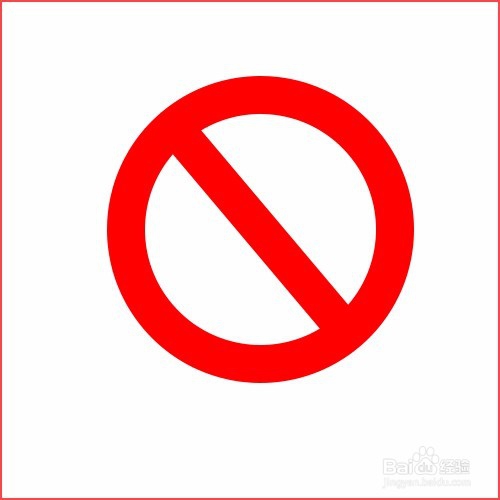
4、在图层面板中对准形状1图层右击选栅格化图层,这样转为普通图层,或单击“图层”→栅格化→形状,如图:
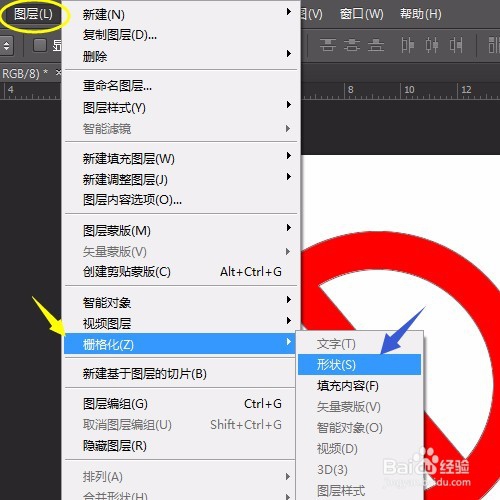
5、按D键设置前景色为黑色,单击“文字工具”,字体为黑体,输入文字“停”,如图:
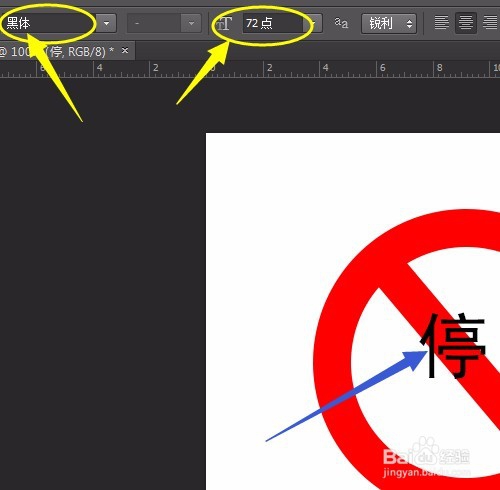
6、单击“移动工具”,按快捷键Ctrl+T变换字大小,按Shift键在四角上的任一个方框拖动变大字。如图:

7、按回车键确定完成,移动字的位置,在图层面板中移动形状图层在文字上方,如图:

8、用“文字工具”输入大写字母P和文字的效果。如图:

